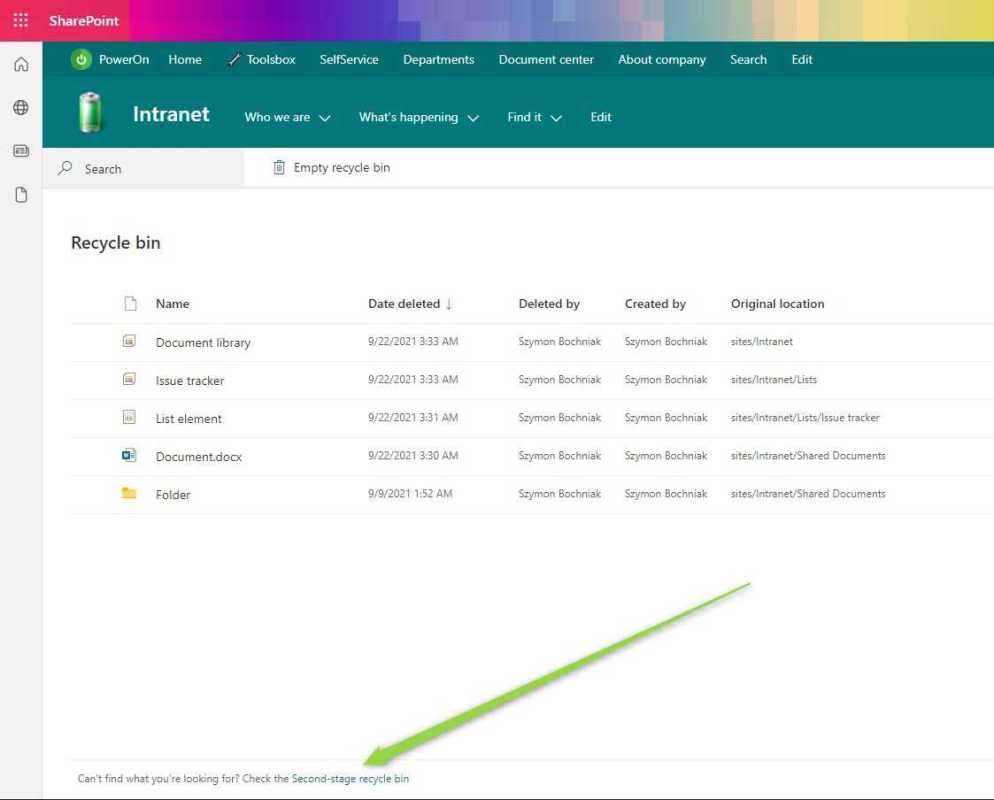
共享点 – 一个广泛使用的协作和文档管理平台 – 有一个有用的功能,称为 回收站 。它可以帮助用户快速恢复已删除的文件,避免任何永久性损失。
当您在 SharePoint 中删除某些内容时,它会直接进入回收站。因此,如果您改变主意,可以轻松恢复。
另外,SharePoint 提供了两个回收站 – 第一级 和 第二级 。每个用户都可以访问第一级回收站,就像计算机上的回收站一样。它会在删除项目之前将其存储一段设定的时间。
第二级(或网站集回收站)保存从网站集中的所有子网站中删除的项目。这允许管理员恢复任何用户从其子站点删除的项目。
想象 莎拉 ,使用 SharePoint 的大型组织中的项目经理。在同时处理多项任务时,她不小心删除了一份重要的演示文稿。她惊慌失措地记得读过有关回收站功能的文章。她很快就找到了它,并且找到了她的演示文稿,这让她松了口气。只需点击几下,她的演示文稿就会恢复并准时交付。
SharePoint 的回收站非常有用。因此,如果您不小心删除了重要的内容,请不要担心 - 回收站可以拯救您!
什么是 SharePoint 回收站?
SharePoint 回收站是 必备功能 用于数据恢复和保护。它临时存储已删除的项目,如文件、列表、库和站点 - 一个强大的安全网!这使得恢复错误丢弃的物品变得简单。
自动将项目移至回收站意味着无需手动干预。站点管理员设置已删除项目的保留时间范围。在此期间,用户可以轻松检索内容并将其恢复到其原始位置。
SharePoint 回收站存在两个级别:用户回收站和网站集回收站。前者保存单个用户已删除的项目,后者保存从用户回收站删除的项目。
要访问回收站,请转到 SharePoint 网站并在网站集管理下找到“回收站”。此页面将显示所有已删除的文件。只需点击几下,即可快速恢复重要文档。
探索 SharePoint 的回收站以恢复有价值的信息。您将高枕无忧,因为您知道意外删除不会导致永久丢失。今天就尝试一下吧!
为什么访问 SharePoint 回收站很重要?
在这个信息驱动的时代, SharePoint 回收站 是必不可少的。此功能可防止意外删除或更改。如果没有它,后果可能是可怕的。
SharePoint 回收站 是使用 SharePoint 的企业的救星。它允许用户恢复被错误删除的文件、文档和库。这有助于避免数据丢失和业务中断。
还, SharePoint 回收站 帮助管理存储。它有助于识别和消除占用空间的无用文件。这创造了一个有组织的环境以提高生产力。
最后,用户应该了解垃圾箱的两个级别: 用户级别和网站集级别 。探索这两个选项可确保在意外删除时进行全面的数据检索。
第 1 步:登录您的 SharePoint 帐户
- 正在访问您的 SharePoint 帐户?这是一个简单的指南。
- 在登录页面上输入您的凭据。
- 点击“登录”,您将进入主页。
- 查找“回收站”选项卡/链接,通常位于左侧或下拉菜单下方。
- 瞧!现在可以查看所有已删除的文档和文件。
- 登录对于释放 SharePoint 的全部潜力至关重要。
- 请务必快速行动 - 任何重要文档都必须从回收站中恢复,以免它们永远消失!
步骤 2:导航至网站内容页面
- 使用您的详细信息登录 SharePoint 主页。
- 在导航菜单中查找并单击“网站内容”。
- 将打开一个新页面,显示所有网站内容。
- 浏览列表以找到您需要的内容。
- 您可以使用顶部的搜索栏快速查找内容。
- 找到该项目后,单击它即可查看更多信息或执行操作。
很高兴知道,当您访问“网站内容”页面时,您可以看到 SharePoint 网站中的所有部分和文档!这些步骤可让您轻松管理您的内容。
为了在 SharePoint 中获得更好的导航体验,请尝试:
- 了解搜索功能可以节省时间。
- 使用过滤器和排序根据日期或类型组织内容。
- 利用文件夹结构对相关文档进行分组。
通过这样做,您可以在使用“网站内容”页面时更轻松地导航 SharePoint 并最大限度地提高工作效率。
步骤 3:找到回收站选项
- 转到您的 SharePoint 主页或仪表板。
- 查找由齿轮图标表示的“设置”菜单。点击它。
- 在下拉菜单中,选择网站内容。
- 在“网站内容”页面上,向下滚动到“回收站”部分。它通常在底部。
- 单击回收站选项。
请记住:已删除的项目仅在有限的时间内存储在回收站中。因此,如果您需要恢复它们,请从回收站进行。
专业提示:经常检查您的回收站,这样您就不会永久丢失任何文件或文件夹。
步骤 4:访问回收站
- 导航到您的 SharePoint 网站并登录。
- 找到“设置”齿轮图标并单击它,然后从菜单中选择“网站内容”。
- 向下滚动并找到回收站选项。
- 单击它可以访问和查看已删除的项目。
- 选择要恢复的项目并选择“恢复”。
您还可以使用键盘快捷键或通过库/列表设置访问回收站。探索所有选项以方便访问。
您知道您可以从回收站一次恢复多个项目吗?
步骤 5:恢复或永久删除回收站中的项目
通过以下步骤从回收站恢复或永久删除项目,可以轻松管理 SharePoint 数据:
- 转到回收站。
- 选择您要恢复或删除的项目。
- 要恢复,请点击恢复选择按钮。
- 要永久删除,请单击“删除选择”。
- 对于多个还原,请选择全部还原。
- 要删除所有项目,请使用清空回收站。
警告:永久删除的项目无法检索。这样做时要小心。
额外提示:定期检查您的回收站,使其保持井井有条和整洁。
结论
访问 SharePoint 回收站轻而易举!只需按照以下步骤操作:
- 打开 SharePoint 网站上的“设置”菜单并找到“回收站”。
- 在这里,您会找到从网站删除的所有项目。
- 浏览列表或使用名称、类型和删除日期等过滤器来搜索您要查找的文件。
- 找到后,选择它并单击“恢复”。嘭!该文件已返回其原始位置。
专业提示 1: 定期检查回收站以确保您不会错过任何已删除的文件。
专业提示 2: 如果您想要永久删除文件而不先将其发送到回收站,请选择该文件并单击“删除”而不是“还原”。
按照以下步骤并利用这些提示来轻松管理您的 SharePoint 回收站并避免数据丢失。
经常问的问题
有关如何访问 SharePoint 回收站的常见问题解答
1. 如何访问SharePoint回收站?
要访问 SharePoint 回收站,请执行以下步骤:
1. 转到您的 SharePoint 网站。
2. 单击左侧导航菜单中的站点内容。
3. 在列表或库下,选择所需的列表或库。
4. 在顶部功能区中,单击“库”或“列表”,然后选择“回收站”。
2. 已删除的项目是否会从 SharePoint 回收站中永久删除?
否,默认情况下,已删除的项目会移至回收站,并且可以在需要时恢复。回收站充当已删除文件的临时存储,并允许用户在指定时间内恢复它们。
3. 已删除的项目会在 SharePoint 回收站中保留多长时间?
SharePoint 回收站中已删除项目的保留期限取决于 SharePoint 管理员设置的配置。通常,项目会在回收站中保留 93 天。
4. 我可以在移动设备上访问 SharePoint 回收站吗?
是的,您可以通过使用移动浏览器或 SharePoint 移动应用程序打开 SharePoint 网站来访问移动设备上的 SharePoint 回收站。按照问题 1 中提到的相同步骤访问回收站。
5. 我可以从 SharePoint 回收站恢复特定版本的文档吗?
不,SharePoint 回收站仅存储文档的最新版本。如果您需要恢复特定版本,则需要联系您的 SharePoint 管理员或使用文档版本历史记录功能。
6. 我可以完全清空SharePoint回收站吗?
不可以,作为普通用户,您没有完全清空 SharePoint 回收站的权限。只有 SharePoint 管理员可以执行此操作以永久删除回收站中的所有项目。














